Съдържание:
- Полезна информация
- Метод 1: Промяна на графичните настройки
- Метод 2: Изключване на ненужни процеси
- Метод 3: Намаляване на общото натоварване на компонентите
- Метод 4: Актуализиране на драйверите на видеокартата
- Метод 5: Проверка на твърдия диск за грешки
- Метод 6: Настройка на видеокартата за игри
- Метод 7: Овърклокинг на компонентите
- Метод 8: Използване на програми за ускоряване на игрите
- Метод 9: ъпгрейд на компонентите
- Въпроси и отговори: 1
Полезна информация
Първо, препоръчваме да се запознаете с полезната информация, която ще ви е от полза преди и по време на отстраняването на лаговете в игрите на ПК. Първият съвет е да проверите съвместимостта на използваните приложения с компютъра. Ако се окаже, че минималните системни изисквания не отговарят на инсталираните компоненти, ефективността на описаните по-долу методи значително ще намалее, ако изобщо не загуби своята актуалност. Затова е необходимо да сте сигурни, че ще успеете да увеличите броя на кадрите в секунда поне с 20%.
Подробности: Проверка на игрите за съвместимост с компютъра
FPS може да се измери с помощта на специализирани програми, които показват натоварването на компонентите и броя на кадрите в секунда по време на игровия процес. Всяко от подобни решения разполага със собствен настраиваем интерфейс и предлага на потребителя определен набор от функции. Разширена информация за избора на такъв софтуер ще намерите в статията по линка по-долу. Инсталирайте подходящото решение и го използвайте, за да следите направените промени.
Подробности: Програми за мониторинг на системата в игрите
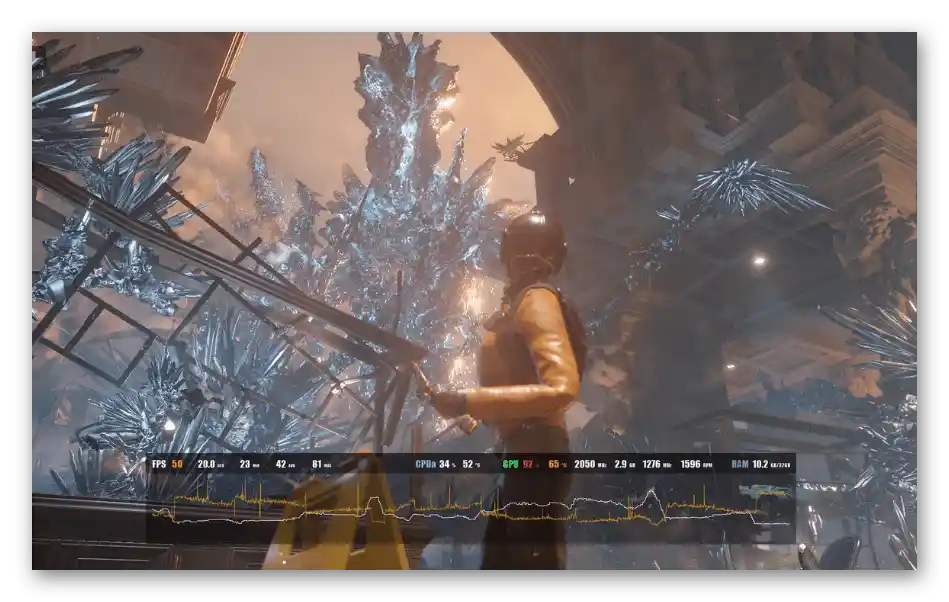
Допълнително отбелязваме наличието на редица процедури, свързани с проверка на производителността на компютъра като цяло. Понякога това позволява да се разбере, че проблемът не е в самата игра, а в операционната система, остарелите или функциониращи с грешки компоненти. Разширена информация за това как се извършват такива проверки, четете в материала по-долу.
Подробности: Тестируем производителността на компютъра
Метод 1: Промяна на графичните настройки
Най-очевидният вариант за отстраняване на лаговете в която и да е игра е промяната на графичните настройки. В повечето съвременни приложения в това меню има множество опции, които влияят на разстоянието на рендериране, количеството малки частици, сенки, антиалиасинг и детайлност на обектите. Всичко това по един или друг начин се отразява на натоварването на процесора, видеокартата и оперативната памет. Понякога можете да използвате предварително зададена настройка "Качество", намалявайки стойността от висока на средна или минимална. Радикалното решение е намаляване на резолюцията на екрана, поради което качеството на графиката ще стане значително по-лошо, но увеличението на кадрите в секунда трябва да бъде съществено.
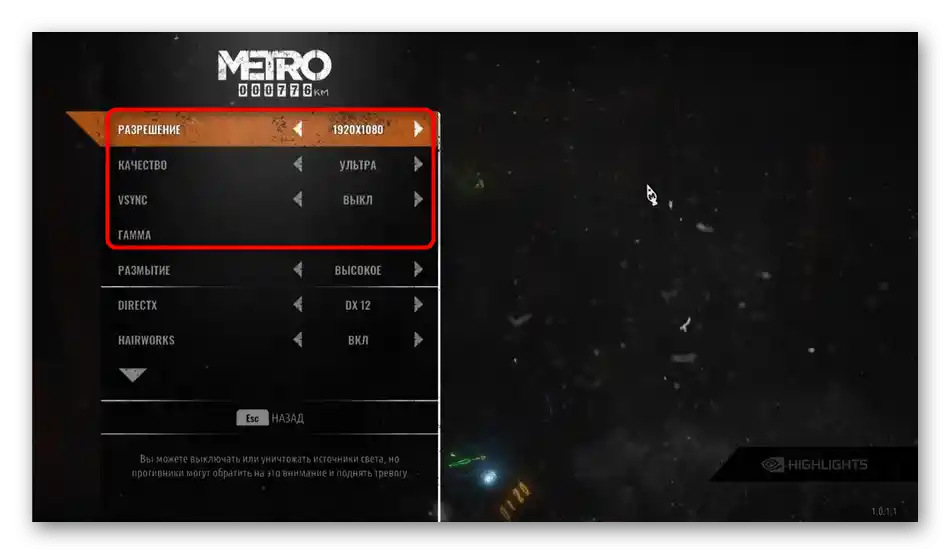
Ако имате такава възможност, посетете специализирани форуми и дискусии, където потребителите пишат какви настройки да изберат за дадена игра, за да повишат производителността. Понякога помагат съвсем неочевидни неща или дори се налага да редактирате конфигурационни файлове в директорията на приложението.
Като обучителни материали относно това, за какво отговарят видеокартата и процесора в игрите, използвайте други статии на нашия сайт, като преминете по линковете по-долу. Ако вече знаете слабото място на вашия ПК, ще можете без проблем да оптимизирате настройките така, че натоварването на графичния адаптер или ЦП в играта да бъде сведено до минимум.
Подробности:
Какво прави процесорът в игрите
Защо е нужна видеокарта
Метод 2: Изключване на ненужни процеси
Натоварването на компонентите оказват и програми, функциониращи заедно с играта в активен режим или на заден план. Най-лесно е да ги проследите чрез "Диспечер на задачите", където можете веднага да завършите ненужните процеси. Препоръчваме да направите това с всички неизползвани програми, ако те оказват значително натоварване на оперативната памет, процесора или видеокартата.Понякога помага и временно деактивиране на ненужни услуги в Windows, за което можете да прочетете в нашия подробен материал.
Повече информация: Деактивиране на ненужни и неизползвани услуги в Windows
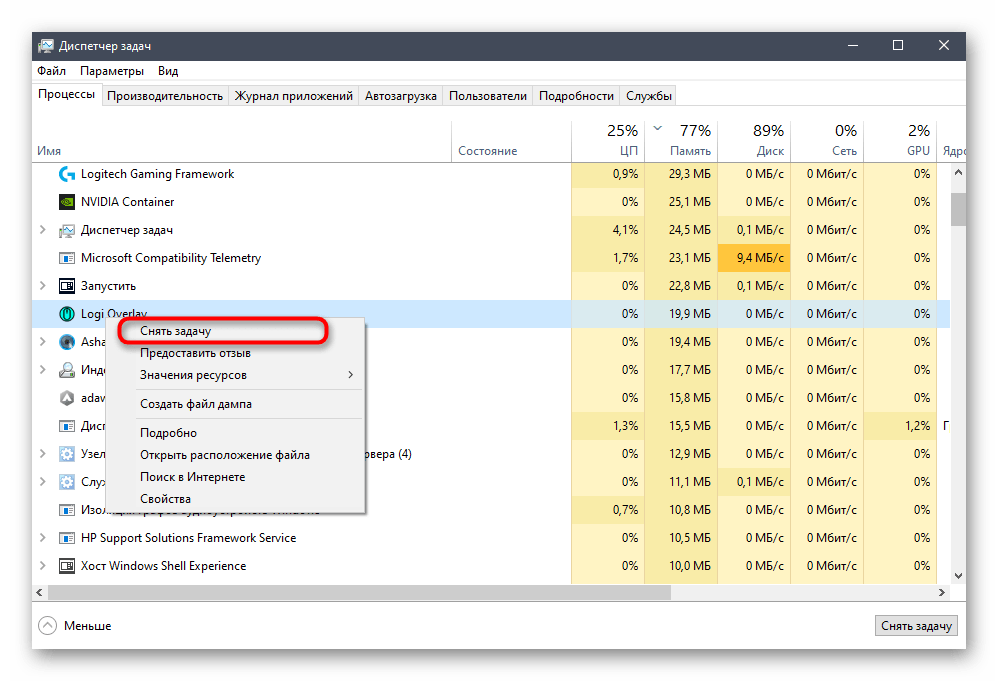
Ако става въпрос за програми за автоматично стартиране или фонови приложения, които никога не се използват, но постоянно са включени, се препоръчва да ги деактивирате веднага, за което има друга инструкция на нашия сайт.
Повече информация:
Деактивиране на автоматичното стартиране на програми в Windows
Деактивиране на фонови приложения в Windows
Въпреки това, проблеми могат да възникнат със стандартните приложения, които също не се използват от потребителя, но постоянно стартират своите процеси и взаимодействат с операционната система. С тяхното деактивиране ситуацията е малко по-сложна, тъй като ще се наложи да се обърнете към специализиран софтуер от трети страни.
Четете също: Програми за деактивиране на стандартни програми в Windows
Метод 3: Намаляване на общото натоварване на компонентите
Като отделен метод ще разгледаме редица препоръки, свързани с общото разтоварване на всички важни компоненти, които активно се използват по време на игровия процес: ЦП, графичен адаптер и оперативна памет. Съществуват редица фактори, влияещи на тяхното натоварване, сред които могат да се посочат липсата на критични актуализации, заразяване на компютъра с вируси, фоновата работа на програми, физически проблеми с устройствата и неизправности на операционната система. Всичко това за всеки компютърен компонент е описано в други инструкции на нашия сайт по следните линкове.
Повече информация:
Оптимизация на оперативната памет в Windows
Методи за намаляване на натоварването на процесора в Windows
Какво да правите, ако видеокартата не работи на пълна мощност
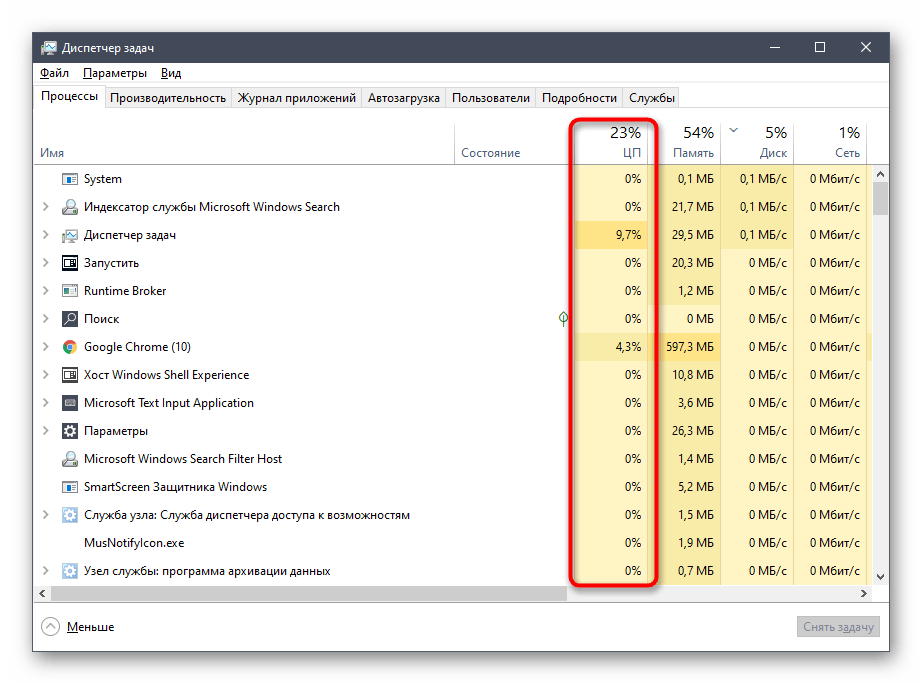
Метод 4: Актуализиране на драйверите на видеокартата
В предишните инструкции вече беше споменато за актуализиране на драйверите на видеокартата, но за това си струва да поговорим и по-подробно.Става въпрос за това, че този софтуер оказва значително влияние върху производителността в игрите, а също така ще бъде полезен при използването на друг метод, където ще покажем правилната настройка на графичния адаптер. Затова е задължително да се уверите, че използвате последната версия на драйвера и при необходимост да я изтеглите.
По-подробно:
Актуализация на драйверите на видеокартата AMD Radeon
Актуализиране на драйверите на видеокартата NVIDIA
Метод 5: Проверка на твърдия диск за грешки
По-рано не споменахме за твърдия диск, въпреки че този компонент също изпълнява определени задачи, свързани не само с съхранението на файлове. На първо място, скоростта и стабилността на работа на носителя влияят на зареждането на нивата, но на тях има най-различни обекти, и като цяло картата се зарежда постепенно. Ако твърдият диск не успява да обработва информацията, се появяват забавяния, а броят на кадрите в секунда рязко спада. Поради това препоръчваме да проверите диска за грешки с помощта на външни или вградени в ОС средства, за което е написано по-долу.
По-подробно: Как да проверим твърдия диск за повредени сектори
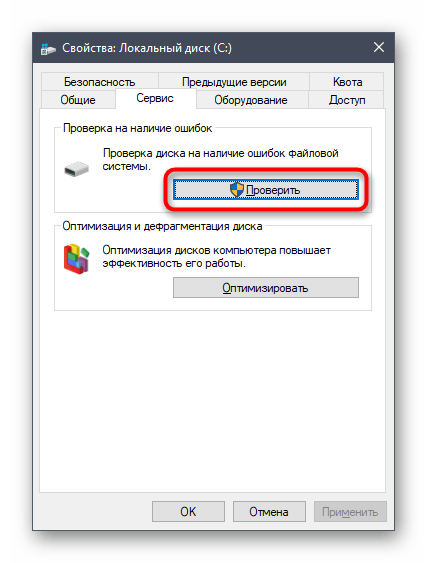
Ако не са открити проблеми, но имате съмнения, че HDD работи бавно, препоръчваме допълнително да проверите скоростта му с помощта на специално предназначени за това програми. В статията, която описва този процес, ще намерите информация и за това каква скорост се счита за приемлива.
По-подробно: Проверка на скоростта на работа на твърдия диск
Метод 6: Настройка на видеокартата за игри
Този метод трябва да се прилага само ако вече сте актуализирали драйверите на видеокартата по нашия съвет. В момента всеки съвременен графичен адаптер поддържа менюто "Контролен панел", предназначено за промяна на параметрите на компонента. Там можете да настроите производителността му, да активирате някои функции от разработчиците или да промените приоритета в полза на производителността, а не на графиката.За това как правилно да се настройват видеокартите за игри, е разказано в другите ни инструкции.
По-подробно:
Настройка на видеокарта AMD за игри
Оптимални настройки на видеокарта NVIDIA за игри
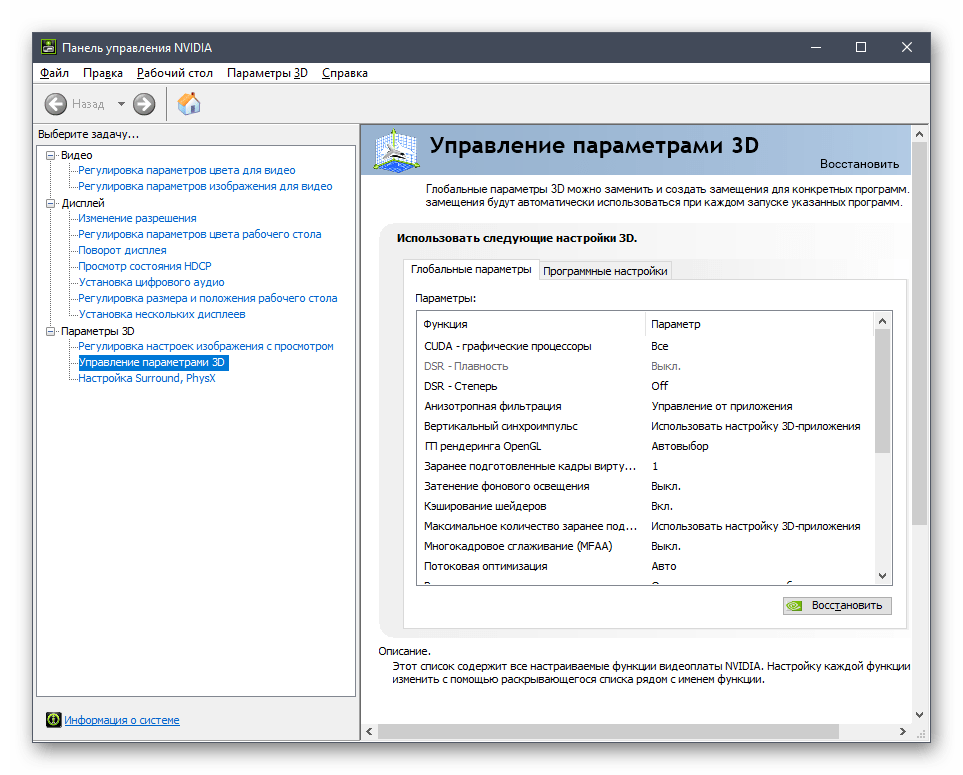
Метод 7: Овърклокинг на компонентите
Понякога овърклокингът на компонентите е единственият ефективен метод, който позволява да се избавите от лаговете в игрите при недостатъчна хардуерна мощност, увеличавайки производителността минимум с 15%. Въпреки това, самият процес на овърклокинг е сложен и рисков, затова препоръчваме да го извършвате само ако сте напълно уверени в действията си или поне познавате човек, на когото можете да се обърнете за помощ. Неопитни потребители също могат да се справят с тази задача, но е необходимо да се спазват всички правила за безопасност и внимателно да се променя всеки параметър, често следейки реакцията на системата.
По-подробно:
Овърклокинг на видеокарта AMD Radeon
Овърклокинг на видеокарта NVIDIA GeForce
Овърклокинг на процесор AMD чрез AMD OverDrive
Детайлна инструкция за овърклокинг на процесора
Програми за овърклокинг на оперативната памет
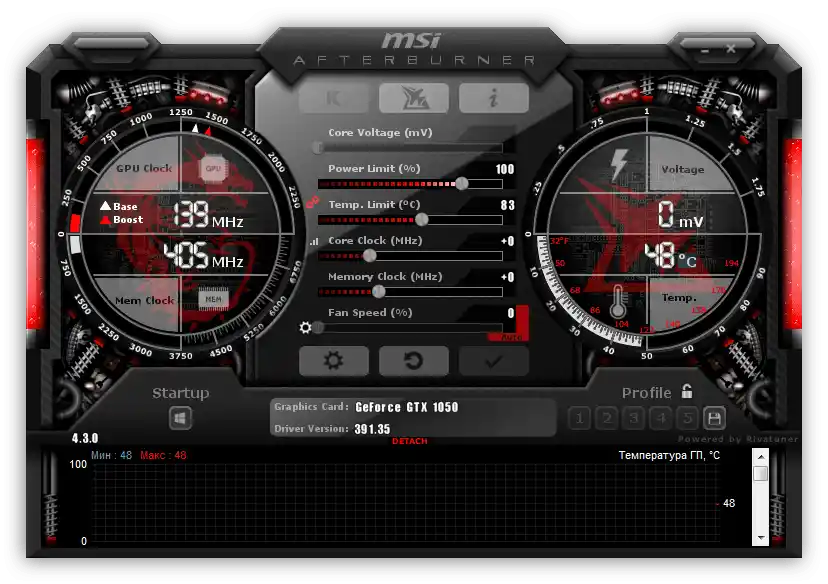
Метод 8: Използване на програми за ускорение на игрите
В използването на специализиран софтуер, предназначен за ускорение на игрите, няма нищо сложно, обаче такива решения са малко ефективни и просто автоматизират същите действия по деактивиране на ненужния софтуер, за които вече говорихме. Въпреки това, нищо не пречи да вземете и опитате всяка от тези програми, запознавайки се със списъка на най-добрите представители в пълен преглед на нашия сайт.
По-подробно: Програми за ускорение на игрите
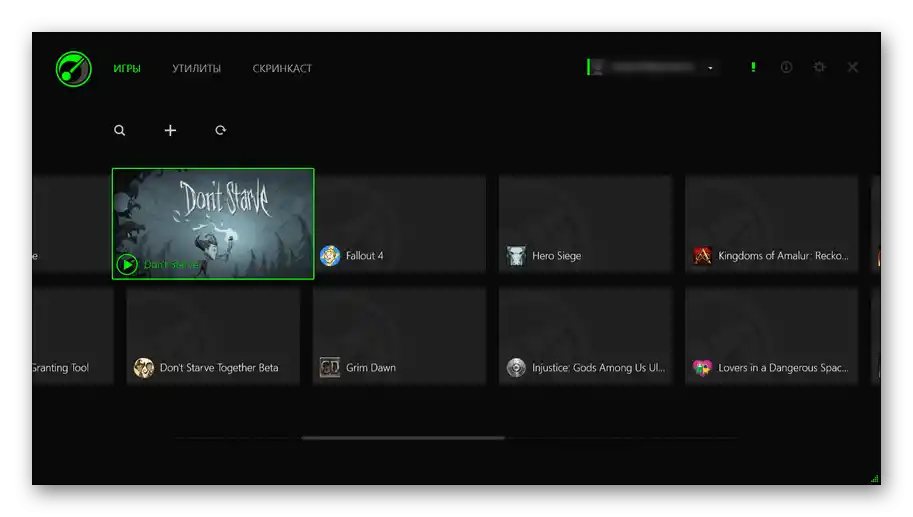
Метод 9: ъпгрейд на компонентите
Пристигнахме до завършващия метод, най-радикалния и скъп, тъй като той предполага замяна на всички слаби места на компютъра. Още в началото на статията беше предоставена информация за това как да определите съвместимостта на ПК с конкретна игра и да проверите производителността му. Въз основа на нея, вече можете да разберете кое компонентно устройство се нуждае от замяна, и възможно е това да бъде веднага цялата система.Допълнителна информация за това как да избирате нови компоненти можете да намерите, като кликнете на следните линкове.
Повече информация: Избор на SSD / игрови процесор / видеокарта / оперативна памет за компютър
